-
优盘不显示,小编告诉你优盘不显示怎么办
- 2018-07-25 09:16:31 来源:windows10系统之家 作者:爱win10
我们有的时候把U盘插入电脑的时候会出现U盘不显示的情况,那这代表着什么呢?小伙伴们知道吗?这就代表着我们又要解决这个问题了,所以接下来小编就来给你们说说当U盘插入电脑的时候,U盘不显示该怎么办。
U盘是什么,U盘就是可以拷贝文件、存东西的工具。但是我们的U盘大哥呢也是有脾气的,它生气的症状可明显了,直接就是当它插电脑上的时候不显示。所以今天小编就是来说说解决U盘插电脑上不显示的方法。
第一步,先将其他U盘插到个人电脑上,确保电脑USB接口没有损坏。
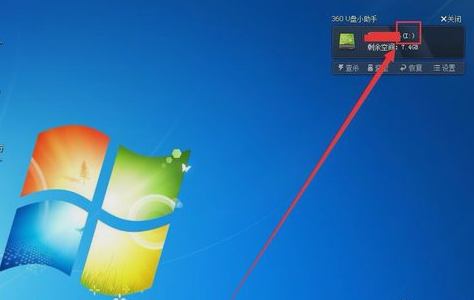
U盘系统软件图解1
如果电脑USB接口未损坏,将显示不出的U盘插到别的电脑上看看是否是U盘的问题。
第二步,如果上述问题都可以排除,接下来就需要在原电脑上进行操作。在“我的电脑”上面单击右键,找到“并点击设备管理器”。
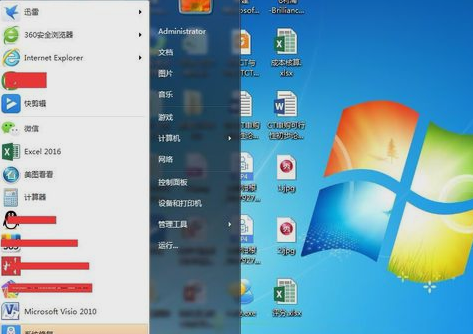
优盘系统软件图解2
进入设备管理器界面,在通用串行总线控制器里面找到“USB大容量存储设备”,如果“USB大容量存储设备”图标上向下箭头之类的符号标志,点击右键启用。
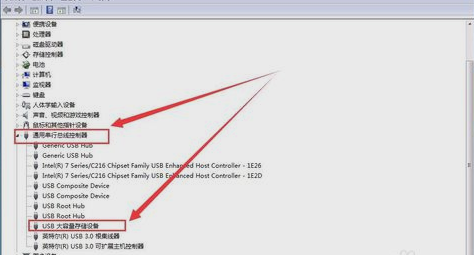
优盘系统软件图解3

优盘不显示系统软件图解4
第三步,如果U盘仍未显示,可以借助第三方的USB软件进行修复。下载并安装USB控制系统软件。
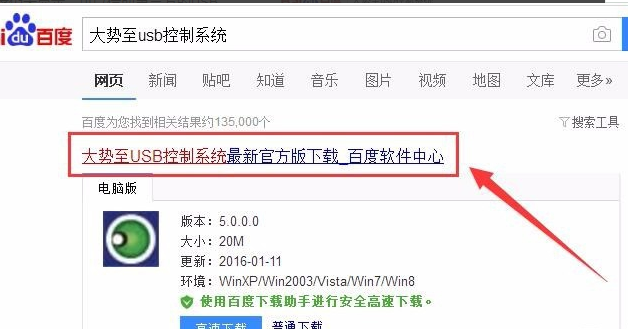
优盘不显示系统软件图解5
打开USB控制系统软件,勾选“恢复USB存储设备、手机或蓝牙等设备的使用”。勾选之后重新插拔U盘,可以看到U盘恢复显示。
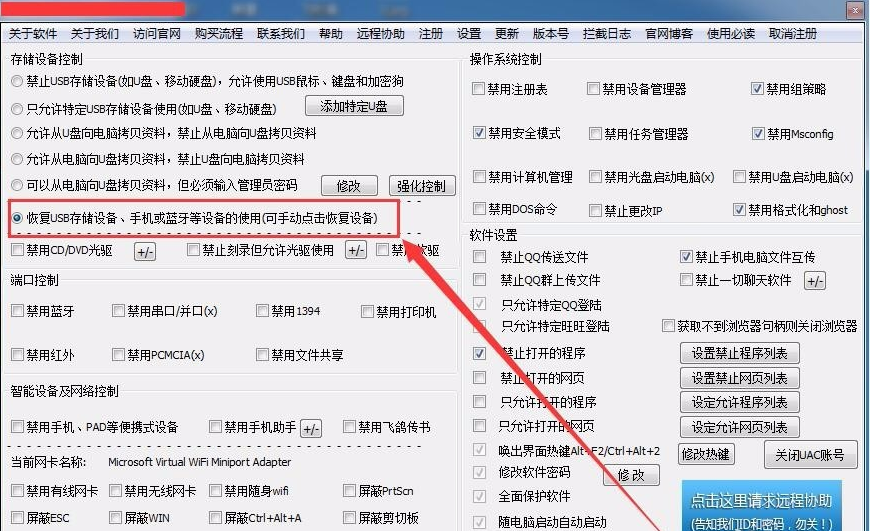
U盘不显示系统软件图解6
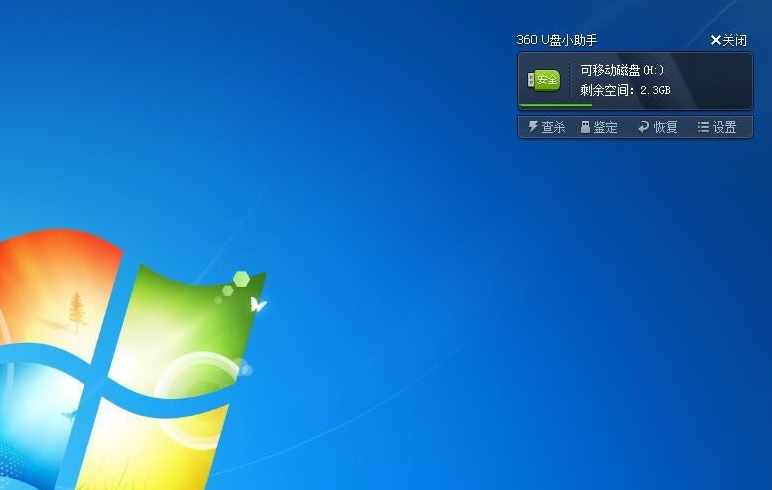
U盘系统软件图解7
以上就是U盘不显示的相关解决方法啦~~~
猜您喜欢
- 制作u盘系统安装盘方法2017-07-21
- u盘扩大内存,小编告诉你如何用U盘扩展..2018-02-27
- u盘重装OS教程2017-02-24
- u盘恢复数据方法2017-02-20
- u盘怎么装系统win102023-02-09
- pe系统怎么制作2020-11-19
相关推荐
- u盘里的文件不见了,小编告诉你U盘内容.. 2018-01-15
- 技术编辑教您小白u盘pe启动盘制作工具.. 2019-01-11
- win11系统如何用u盘启动 2022-04-19
- 小编告诉你怎么用U盘安装win7系统.. 2017-09-09
- 如何制作win7系统u盘呢? 2017-03-24
- 手把手教你联想台式机bios设置u盘启动.. 2019-02-25





 魔法猪一健重装系统win10
魔法猪一健重装系统win10
 装机吧重装系统win10
装机吧重装系统win10
 系统之家一键重装
系统之家一键重装
 小白重装win10
小白重装win10
 搜狗拼音输入法 v6.7a 去广告版 (搜狗中文输入法)
搜狗拼音输入法 v6.7a 去广告版 (搜狗中文输入法) 系统之家ghost win7 x86 旗舰版2017
系统之家ghost win7 x86 旗舰版2017 萝卜家园 Ghost xp sp3 专业装机版 2017.05
萝卜家园 Ghost xp sp3 专业装机版 2017.05 WinNTSetup v2 简体中文版 (光盘安装方式工具)
WinNTSetup v2 简体中文版 (光盘安装方式工具) 世爵加速浏览器 v1.0
世爵加速浏览器 v1.0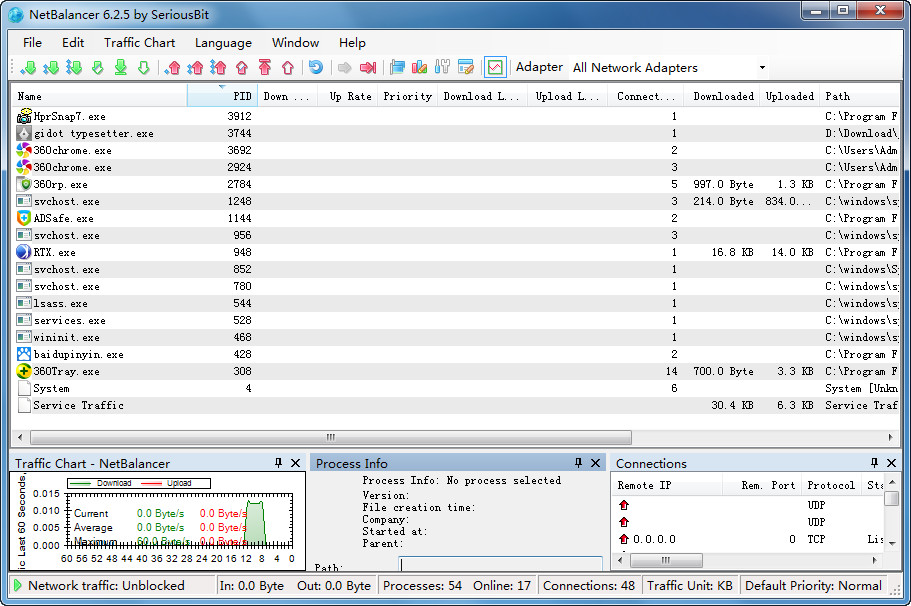 NetBalancer v6.6.3 官方安装版 (上传限速工具)
NetBalancer v6.6.3 官方安装版 (上传限速工具) 雨林木风 Gho
雨林木风 Gho 萝卜家园Ghos
萝卜家园Ghos 萝卜家园win1
萝卜家园win1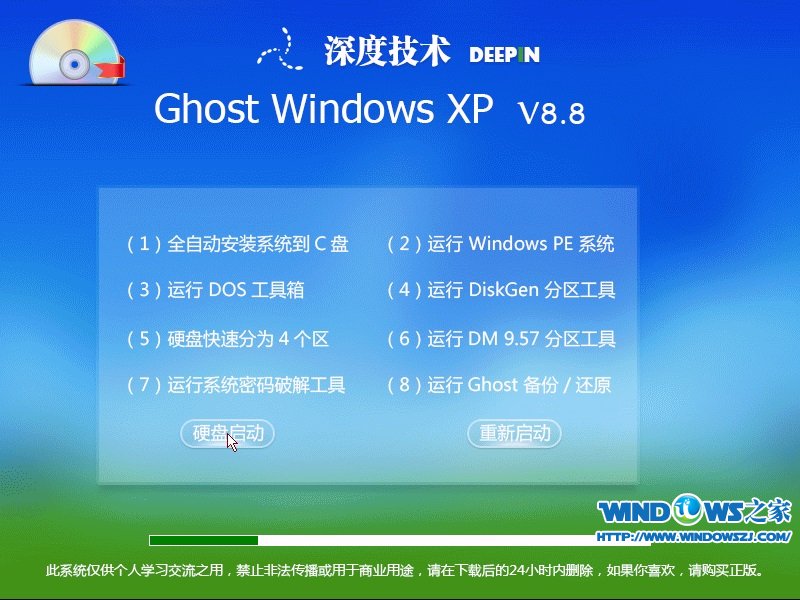 深度技术 Gho
深度技术 Gho 快快浏览器 v
快快浏览器 v 电脑公司ghos
电脑公司ghos 快播5 v5.11.
快播5 v5.11. 萝卜家园64位
萝卜家园64位 系统之家Ghos
系统之家Ghos 图片处理器Ph
图片处理器Ph PC Disk Clon
PC Disk Clon 思远游戏浏览
思远游戏浏览 粤公网安备 44130202001061号
粤公网安备 44130202001061号